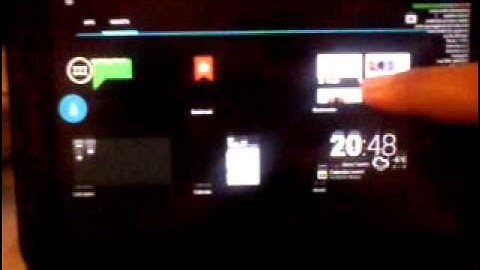Thao tác giảm dung lượng ảnh sẽ giúp tiết kiệm bộ nhớ lưu trữ của điện thoại, đồng thời dễ dàng gửi cho bạn bè qua các trang web giới hạn dung lượng. Nếu chưa biết cách giảm dung lượng ảnh bằng điện thoại di động hoặc máy tính như thế nào bạn hãy tham khảo ngay các cách dưới đây nhé! Show  Việc giảm dung lượng ảnh online sẽ giúp người dùng dễ dàng lưu trữ và gửi đi nhanh chóng. 1. Giảm dung lượng ảnh bằng Shrink MeShrink Me là trang web cho phép người dùng giảm dung lượng của nhiều hình ảnh cùng lúc mà không làm thay đổi chất lượng quá nhiều so với lúc ban đầu. Để giảm dung lượng hình ảnh bằng Shrink Me, bạn tiến hành theo các bước sau: Bước 1: Truy cập vào trang web Shrink Me qua link https://shrinkme.app/. Bước 2: Tại giao diện trang web Shrink Me, bạn nhấn vào “Select” sau đó chọn các hình ảnh muốn giảm dung lượng. Đặc biệt, Shrink Me hỗ trợ người dùng nén hình ảnh có định dạng PNG, JPG, Webp hoặc SVG.  Nhấn vào “Select” trong giao diện chính của trang web Shrink Me. Bước 3: Sau khi nén xong, hình ảnh sẽ hiển thị trên màn hình với định dạng cũ nhưng dung lượng giảm so với ban đầu. Nếu bạn giảm dung lượng trên 2 ảnh, hệ thống sẽ nén file kết quả dưới dạng tệp zip. Để xem từng ảnh, bạn cần thực hiện giải nén.  Nhấn vào “Save” để tải hình ảnh đã giảm dung lượng về thiết bị. 2. Nén dung lượng ảnh bằng Imagify.ioHiện nay có rất nhiều trang web cũng như app chỉnh ảnh online trên điện thoại thì trang web Imagify.io là cách giảm dung lượng ảnh được nhiều người dùng sử dụng. Với cách này, người dùng có thể lựa chọn chế độ nén thông thường, tối ưu và tối đa tùy vào mục đích sử dụng. Bên cạnh đó, bạn có thể chia sẻ trực tiếp hình ảnh đã giảm dung lượng lên Facebook hoặc Twitter. Các bước giảm dung lượng ảnh thông qua Imagify.io gồm các bước sau: Bước 1: Nhấn vào https://imagify.io/optimizer/ để truy cập trang web Imagify.io. Bước 2: Tại đây, bạn có thể tải ảnh lên trang web theo 2 cách: + Image Optimisation: Tải ảnh lên từ thư viện của thiết bị. + Page Optimisation: Sử dụng đường link URL của hình ảnh. Sau đó, bạn chọn mức nén phù hợp bao gồm Normal (thông thường), Aggressive (tối ưu) hoặc Ultra (tối đa).  Bạn có thể tải ảnh từ thiết bị hoặc dùng link URL sau đó chọn mức nén phù hợp. Bước 3: Nhấn vào khung trên giao diện để tải ảnh cần giảm dung lượng lên trang web.  Bạn nhấn vào khung để tiến hành tải ảnh lên. Sau khi hệ thống thực hiện xong, bạn chọn “Download” để tải ảnh về thiết bị. Nếu chọn nhiều hình ảnh cùng lúc, bạn có thể tải toàn bộ theo dạng zip bằng cách chọn “Download all optimized files”.  Chọn “Download” để tải từng ảnh và “Download all optimized files” để tải toàn bộ. 3. Giảm dung lượng ảnh online bằng OptimizillaNếu sử dụng trang web Optimizilla, người dùng có thể tự lựa chọn dung lượng cũng như chất lượng hình ảnh theo ý muốn. Bên cạnh đó, màn hình sẽ hiển thị hình ảnh trước và sau khi giảm dung lượng để người dùng dễ so sánh. Cách giảm dung lượng ảnh thông qua trang web Optimizilla gồm các bước sau: Bước 1: Truy cập vào trang web Optimizilla https://imagecompressor.com/vi/. Sau đó chọn “Tải tệp lên” để lựa chọn hình ảnh.  Truy cập vào trang web Optimizilla rồi chọn “Tải tệp lên” để bắt đầu. Bước 2: Tại đây, màn hình sẽ hiển thị ảnh gốc và sau khi nén để bạn so sánh dung lượng. Lúc này, bạn kéo thanh điều chỉnh phía bên phải để lựa chọn chất lượng hình ảnh.  Bạn có thể điều chỉnh chất lượng của hình ảnh theo ý muốn. Bước 3: Sau khi điều chỉnh vừa ý, bạn nhấn vào “Tải xuống” để lưu hình ảnh về thiết bị.  Bạn nhấn vào “Tải xuống” để tải hình ảnh đã giảm dung lượng về thiết bị. 4. Giảm dung lượng hình ảnh từ Kraken.ioTương tự các trang web khác, Kraken.io là công cụ hỗ trợ người dùng giảm dung lượng ảnh để tiết kiệm bộ nhớ của điện thoại OPPO mà không ảnh hưởng đến chất lượng. Bạn có thể lựa chọn chế độ nén đi kèm với chất lượng hình ảnh sau khi giảm dung lượng để phù hợp với nhu cầu sử dụng. Để giảm dung lượng ảnh online trên trang web Kraken.io, bạn thực hiện các thao tác sau đây: Bước 1: Bấm vào https://kraken.io/web-interface để truy cập trang web Kraken.io. Tại giao diện chính, bạn nhấn vào “Click to upload or drag-and-drop your images here” để tải hình lên. Bạn có thể chọn một hoặc nhiều ảnh từ các nguồn khác nhau bao gồm máy tính, Google Drive hoặc Dropbox.  Bạn nhấn vào “Click to upload or drag-and-drop your images here” để tải hình ảnh lên. Bước 2: Tại đây, bạn có thể lựa chọn chế độ nén tùy theo ý muốn, bao gồm: + Chế độ Lossy: Nén dung lượng hình ảnh ở mức 90% và có làm thay đổi chất lượng nhưng không đáng kể. + Chế độ Lossless: Nén dung lượng hình ảnh đến mức tối đa nhưng không làm ảnh hưởng đến chất lượng. + Chế độ Expert: Dành cho người dùng biết chỉnh sửa hình ảnh để điều chỉnh thông số tùy ý. Sau khi chọn xong chế độ nén, bạn chọn “Download” để Kraken.io giảm dung lượng của hình ảnh.  Bạn chọn chế độ nén tùy ý bao gồm Lossy, Lossless hoặc Expert. Bước 3: Bạn chọn “Download File” để tải từng ảnh về thiết bị. Nếu muốn tải toàn bộ, bạn chọn một trong hai cách sau: + Save all kraked files in your Dropbox: Lưu toàn bộ hình ảnh đã giảm dung lượng về Dropbox. + Download all kraked files in a ZIP archive: Lưu toàn bộ hình ảnh đã giảm dung lượng về dạng tệp zip.  Bạn có thể tải từng ảnh hoặc download toàn bộ về thiết bị. 5. Dùng Paint để giảm dung lượng ảnhCách giảm dung lượng ảnh thông qua tính năng Resize của công cụ Paint cũng được rất nhiều người lựa chọn. Theo đó, bạn có thể giảm dung lượng ảnh trên Paint mà vẫn giữ được chất lượng tương đương ban đầu. Các bước thực hiện như sau: Bước 1: Mở phần mềm Paint trên máy tính, nhấn vào thẻ “File”. Tại đây, bạn click vào “Open” rồi chọn hình ảnh muốn điều chỉnh dung lượng.  Nhấn vào thẻ “File” trên công cụ Paint rồi click “Open”, chọn hình ảnh muốn giảm dung lượng. Bước 2: Nhấn vào thẻ “Home” trên giao diện của Paint, chọn “Resize” để tiếp tục cách giảm dung lượng ảnh.  Nhấn vào mục “Resize” trong thẻ “Home” của công cụ Paint để tiếp tục. Bước 3: Khi màn hình hiển thị hộp thoại Resize and Skew, bạn tích vào Percentage để dễ dàng điều chỉnh. Tại ô Horizontal và Vertical, bạn nhập tỷ lệ muốn giảm dung lượng hình ảnh rồi chọn “OK”. Ví dụ, bạn nhập 50 thì dung lượng hình ảnh sẽ giảm đi một nửa.  Bạn nhập con số thể hiện tỷ lệ dung lượng hình ảnh muốn giảm. Cuối cùng, bạn nhấn vào biểu tượng “Save” để lưu hình ảnh về máy tính. 6. Cách giảm dung lượng ảnh bằng CompressnowVới trang web Compressnow, bạn có thể giảm dung lượng ảnh dạng JPG, PNG hoặc tệp GIF mà không cần đăng ký tài khoản. Để giảm dung lượng ảnh trên trang web Compressnow, bạn làm theo các bước sau: Bước 1: Nhấn vào https://compressnow.com/ để truy cập giao diện của Compressnow. Sau đó, bạn nhấn vào “Upload” để tải hình ảnh muốn giảm dung lượng lên Compressnow.  Bạn nhấn vào “Upload” trên giao diện chính của trang web Compressnow. Bước 2: Bạn có thể kéo thanh điều chỉnh sang bên trái hoặc phải để điều chỉnh mức độ nén hình ảnh. Sau đó nhấn vào mục “Compress” để tiếp tục cách giảm dung lượng ảnh.  Bạn điều chỉnh mức độ nén sau đó nhấn vào “Compress” để tiếp tục. Bước 3: Để tải hình ảnh đã giảm dung lượng về máy, bạn chọn “Download” trên màn hình. Ngoài ra, bạn có thể nháy chuột phải vào hình ảnh sau đó chọn “Save as image.jpg to download” để tải về thiết bị.  Bạn nhấn vào “Download” để tải hình ảnh giảm dung lượng về thiết bị. 7. Giảm dung lượng hình ảnh iPhone với Image Resizer+Nếu bạn sử dụng iPhone thì có thể áp dụng cách giảm dung lượng ảnh thông qua app Image Resizer+ với các bước đơn giản sau: Bước 1: Truy cập vào App Store để tải và cài đặt ứng dụng Image Resizer+ về điện thoại iPhone. Bước 2: Mở ứng dụng Image Resizer+, chọn “Photos”. Lúc này, màn hình sẽ hiển thị các album ảnh trên điện thoại để bạn lựa chọn hình ảnh muốn giảm dung lượng. Bước 3: Điều chỉnh kích thước hình ảnh giảm đi theo pixel hoặc phần trăm. Bước 4: Sau khi quá trình giảm dung lượng hoàn tất, bạn nhấn vào “Share” rồi chọn lưu vào Camera Roll.  Bạn điều chỉnh kích thước nhỏ đi để giảm dung lượng ảnh theo ý muốn. Có thể thấy, các cách giảm dung lượng ảnh trong bài viết được rất nhiều người lựa chọn bởi thao tác đơn giản và nhanh chóng. Mong rằng những thông tin trong bài viết sẽ giúp bạn giảm dụng lượng ảnh trên OPPO Find N2 Flip thành công, dễ dàng lưu trữ và gửi cho bạn bè khi cần nhé! |